Файл с расширением .bin — это бинарный файл, который может содержать данные образов дисков, прошивок, приложений и даже игр. Расскажем, чем и как открыть файл BIN и где встречается данный тип файлов.
Что такое BIN
Зачем нужен
Как открыть
Памятка
Что такое BIN
Зачем нужен
Как открыть
Памятка
Что такое BIN
Файл BIN — это двоичный файл, который содержит данные, закодированные в двоичной системе. Это расширение указывает только на то, что содержимое состоит из бинарных данных. Именно поэтому с этим форматом часто возникает путаница. Рассказываем, чем и как открыть файл BIN, и что в нем хранится.
Зачем нужен формат BIN и что в нем хранится
В широком смысле файл BIN служит для представления информации в виде бинарных данных. В первую очередь это нужно для того, чтобы ускорить взаимодействие компьютера с исполнительным файлом. Как известно, любую информацию компьютер видит в виде нулей и единиц, BIN помогает обрабатывать данные намного быстрее.
Вторая цель файлов BIN — сохранить полную файловую структуру и атрибуты файлов. Такой формат гарантирует, что файл сохранит свою целостность и его можно будет легко переносить и использовать на разных платформах.
Вот несколько примеров того, что может содержаться в файле BIN:
- образы оптических дисков;
- образы BIOS игровых консолей Sony PlayStation;
- образы картриджей для игровых консолей Nintendo, Sega;
- небольшие музыкальные сэмплы;
- коды различных программ, ресурсные данные операционной системы;
- данные apk-приложений Android;
- данные о прошивке роутеров и маршрутизаторов;
- исполняемые файлы UNIX-подобных систем.
Чем и как можно открыть файл BIN в зависимости от его содержимого
Перед тем как открывать расширение .bin, рекомендуем посмотреть на размер содержимого. Если оно достаточно объемное, скорее всего, это образ диска, который содержит бинарные видеоданные. Расскажем, как открыть файл с расширением .bin в зависимости от его содержимого.
На компьютере с Windows
В виде расширения «бин» часто встречаются файлы, которые являются исполнительной частью некоторых программ операционной системы Windows. Они содержат двоичные данные и коды для их запуска. Открыть их можно даже с помощью обычных программ для редактирования текстовых фрагментов, таких, как Блокнот или NotePad, только толку от этого не будет. Блокнот попытается прочесть эти данные как текст, поэтому на экране мы увидим только бессмысленный набор данных.
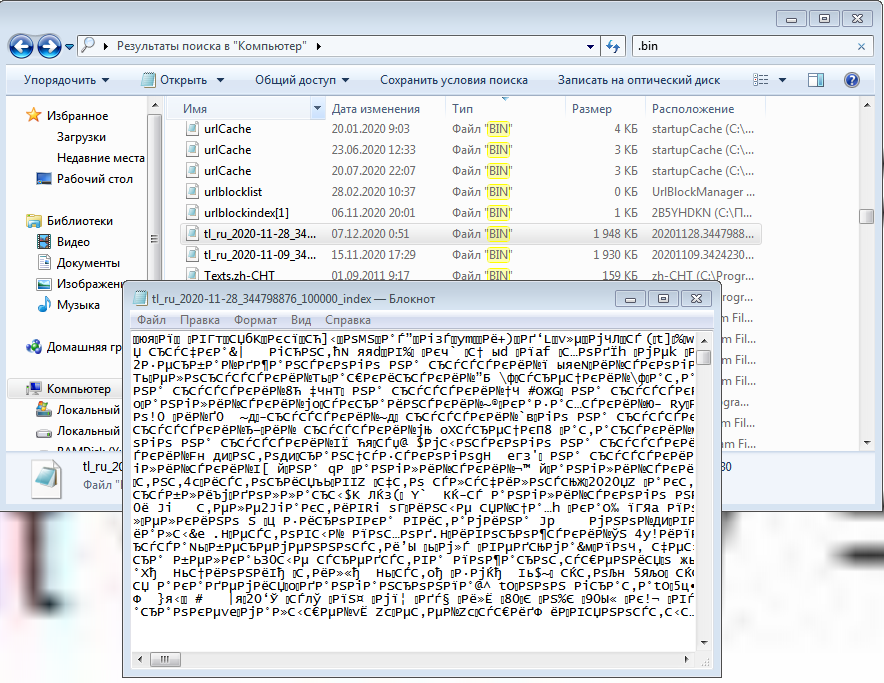
Для того чтобы получить от файла bin какую-то пользу, потребуются специальные программы.
1. Программа для работы с образами дисков
Если файл BIN является образом диска, вы можете использовать специальные программы для работы с образами.
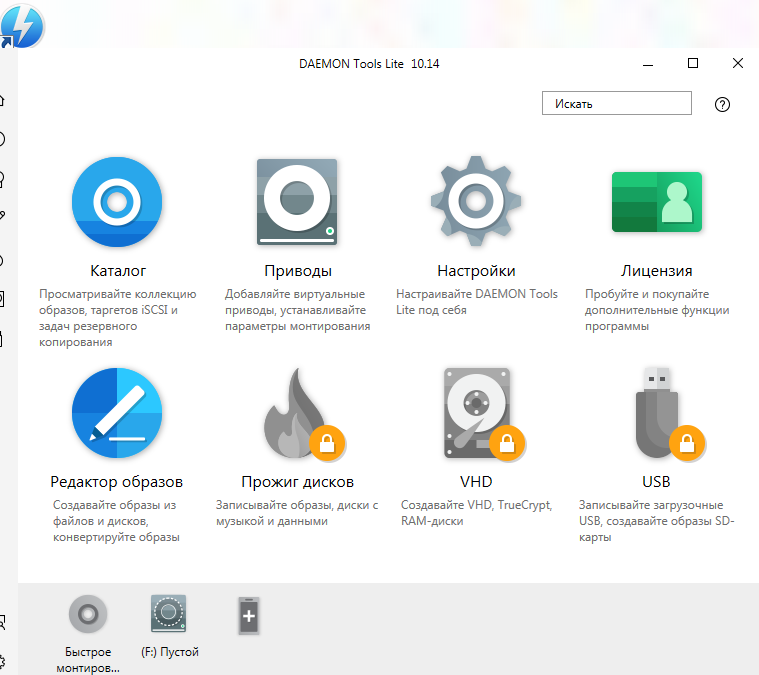
Вот несколько популярных вариантов:
- DAEMON Tools: Позволяет монтировать образы дисков и создавать виртуальные образы.
- PowerISO: Поддерживает работу с образами различных форматов, включая BIN.
- WinISO: Удобный инструмент для открытия и редактирования образов дисков.
- UltraISO — еще один инструмент для работы с образами.
С помощью этих утилит можно создавать распаковывать, сжимать, шифровать, редактировать и конвертировать образы ISO/BIN-файлов, оптических дисков, флеш-накопителей и жестких дисков, создавать папки и файлы внутри этих образов и использовать их как виртуальные диски. Образы также часто используются в качестве устройства хранения для эмуляторов и для распространения больших программных пакетов, например, дистрибутивов операционных систем.
2. Эмуляторы игровых приставок
Для открытия образа BIOS игровых консолей потребуется одна из программ для имитации функционала приставки на ПК. К популярным эмуляторам относятся:
- ePSXe — эмулятор для Sony PS.
- PCSX2 — эмулятор для PlayStation 2.
- DGen — популярный эмулятор для Sega.
- Gens — еще один эмулятор для Sega.
- RetroArch — универсальный эмулятор для множества приставок, который работает с BIN-файлами.
-
Устанавливаем одну из программ-эмуляторов на свой компьютер;
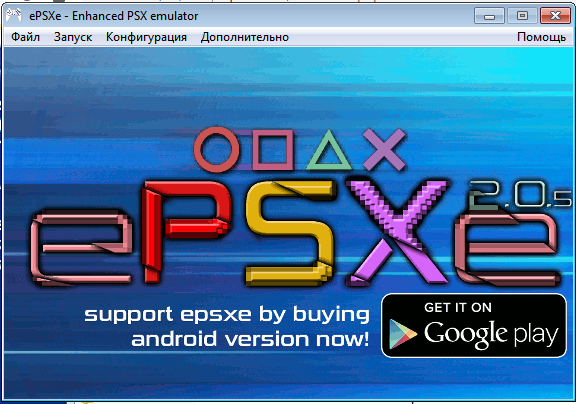
-
Скачиваем игры в виде архивов. Как правило, в архиве содержится два типа файлов: .bin и .gen;
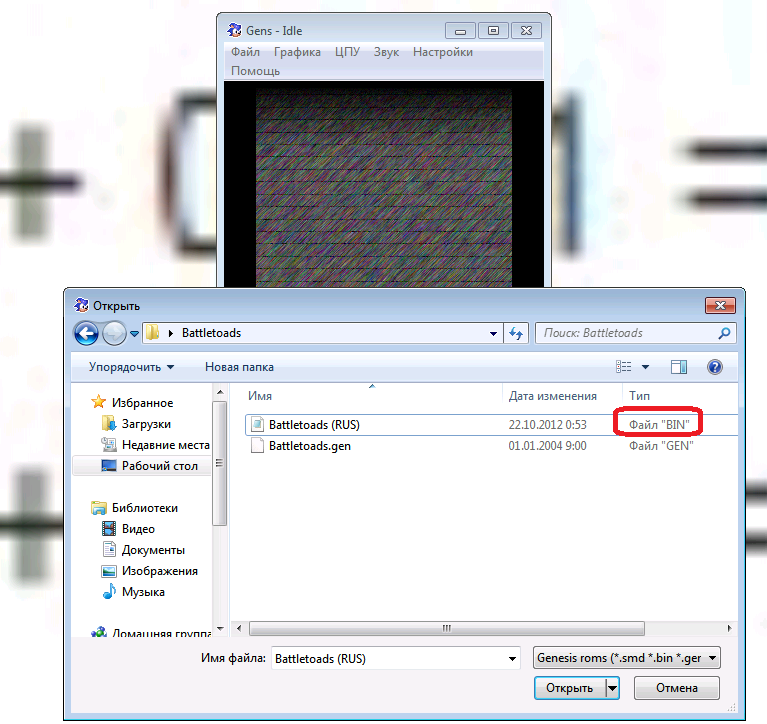
-
Распаковываем архив с игрой в любую папку на компьютере;
-
Открываем файл .bin с помощью эмулятора и наслаждаемся любимыми играми из 90-х.
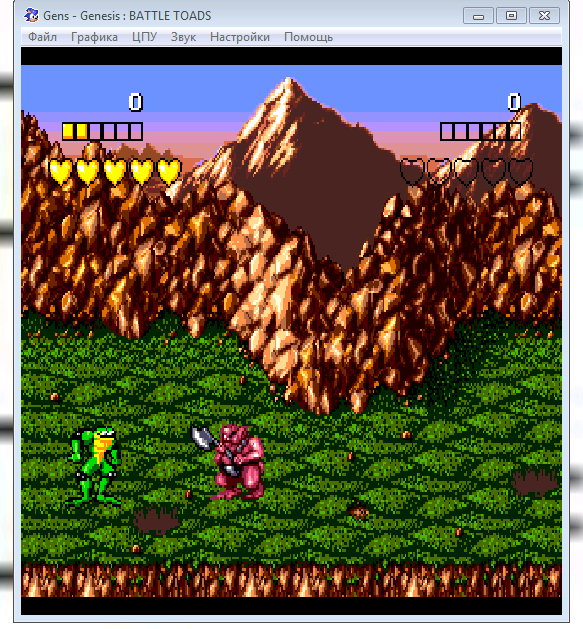
3. Проигрыватели аудио и видео файлов
Музыкальные бинарные сэмплы, так же, как и бинарные видеоданные, обычно содержат два типа файлов — .bin и.cue. Чтобы их открыть, потребуется одна из программ-конвертеров или всеядный медиапроигрыватель:
- Extreme sample converter — популярная утилита для конвертации сэмплов.
- VLC Media Player — универсальный проигрыватель, который поддерживает множество форматов, в том числе может открыть некоторые типы BIN-файлов.
- MPC-HC — легкий проигрыватель, способный работать с файлами различных форматов, включая BIN-формат.
4. Админ-панель роутера или маршрутизатора
Практически на всех роутерах и маршрутизаторах для обновления прошивок используются наборы данных с расширением BIN. Чтобы обновить прошивку с помощью BIN-файла:
-
Скачайте архив с последней версией прошивки на официальном сайте вашего роутера и распакуйте его в любую папку на компьютере;
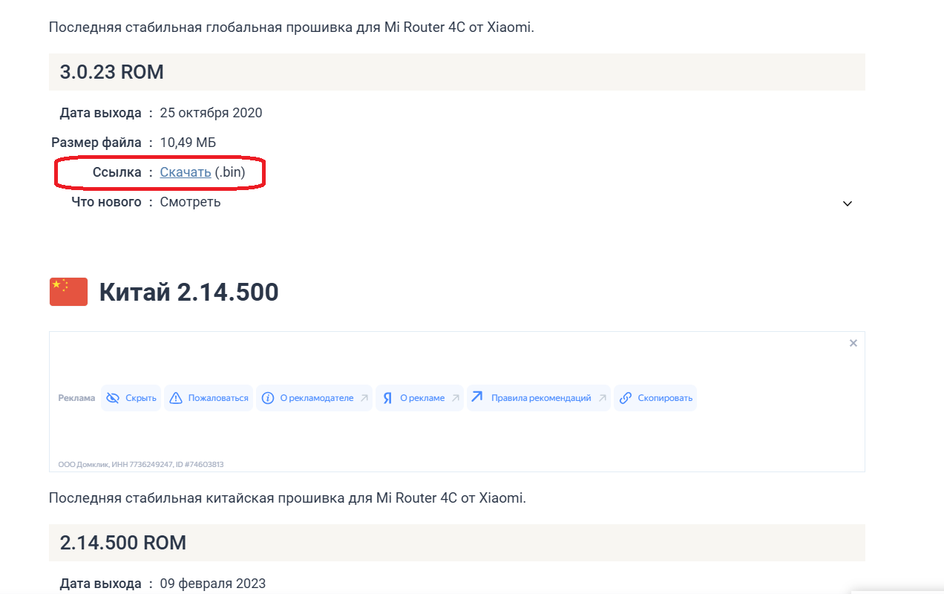
-
Зайдите в настройки роутера через админ-панель;
-
Перейдите в раздел обновления прошивки;
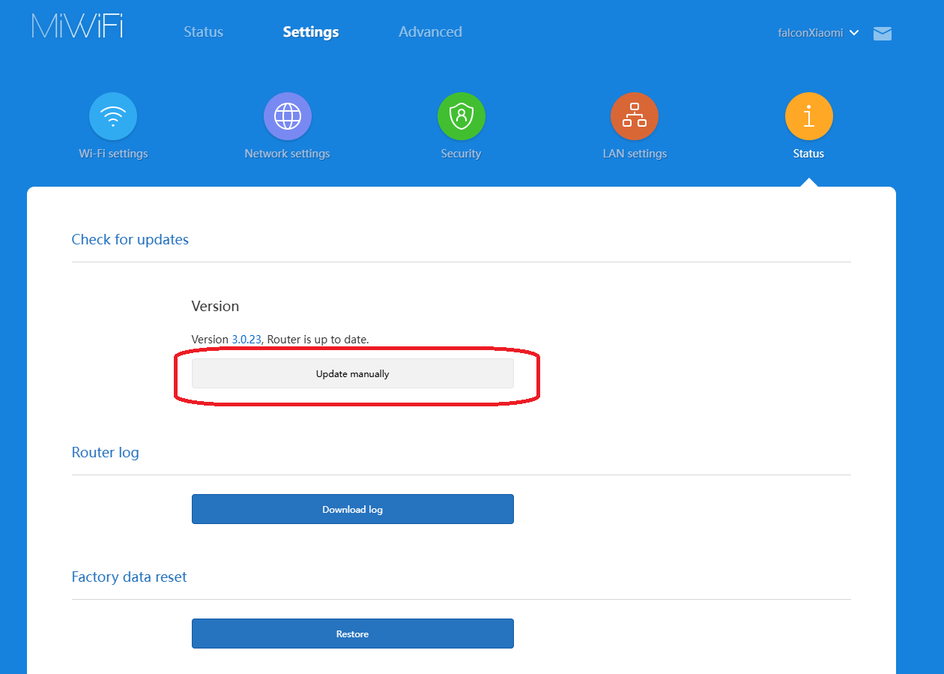
-
Выберите ранее скачаный BIN-файл прошивки и загрузите его для обновления программного обеспечения.
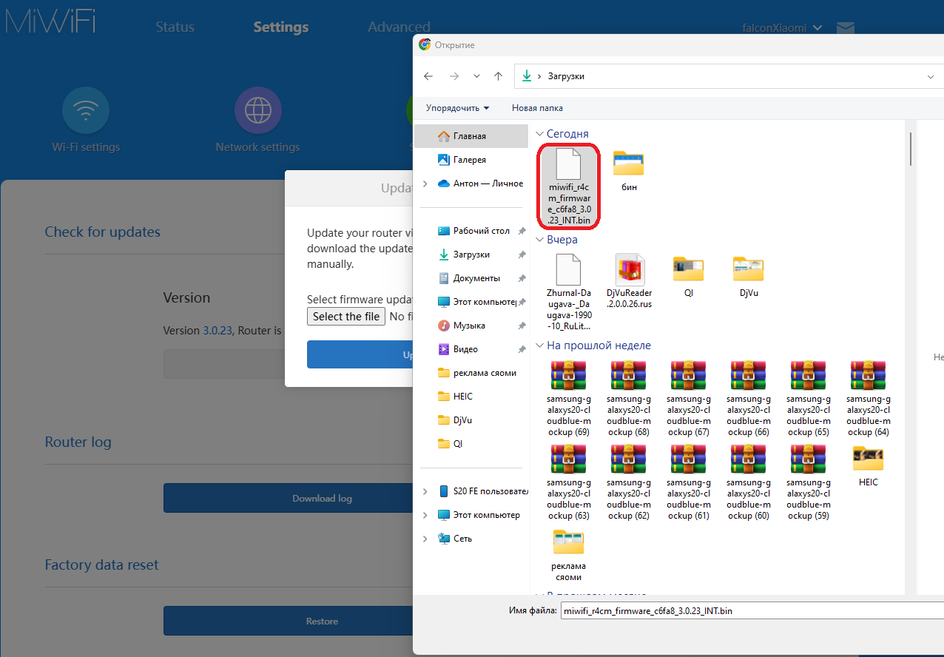
5. HEX-редакторы
Если BIN-файл не относится ни к одной из категорий выше, попробуйте использовать одну из программ для редактирования BIN-файлов. HEX-редакторы используются для редактирования любых «сырых» данных в шестнадцатеричной системе счисления, когда необходимо устранить ошибку или баг в утилите, а какой-то конкретной программы для открытия этих данных или нет, или ее применение неоправданно.
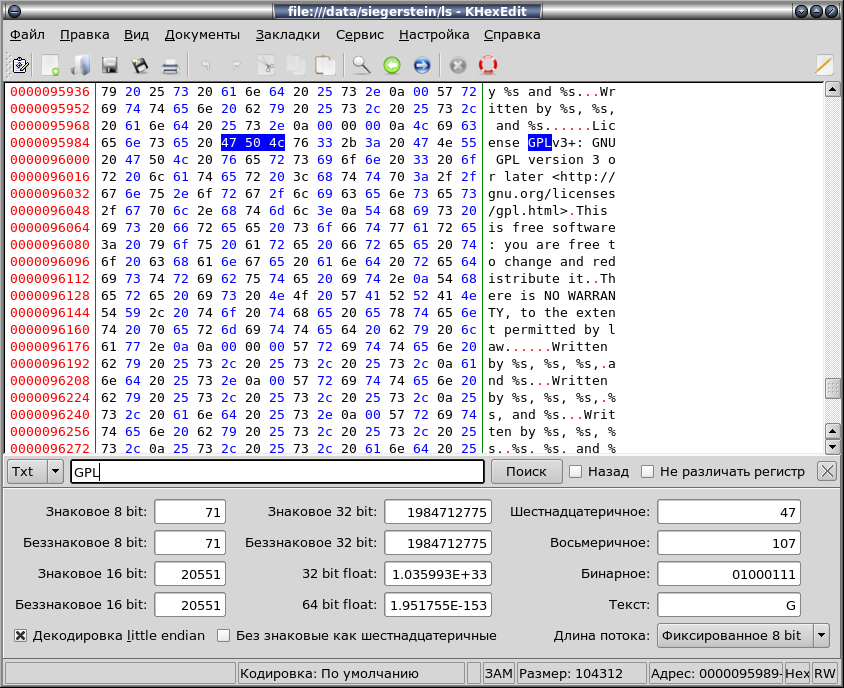
Вот список популярных HEX-редакторов, которые можно использовать для открытия BIN-файлов:
- Hex Editor Neo — простейший hex-редактор с возможностью конвертации кода в другие системы кодировки.
- KHexEdit — бесплатный hex-редактор, входящий в состав KDE.
- McAfee FileInsight — бесплатный hex-редактор для Windows от компании McAfee Labs.
- xD Hex Editor — продвинутый редактор для бинарных файлов.
- HexCmp — простой редактор с базовым набором инструментов для редактирования BIN-файлов.
На телефоне Android
Иногда данный тип файлов может встречаться в ОС Android. Открыть BIN-файл на смартфоне можно с помощью приложений-ридеров, а также некоторых программ-проводников. Покажем, как открыть файл BIN на примере приложения «Просмотрщик Бин файлов».
-
Скачайте приложение «Просмотрщик Бин файлов» из магазина приложений Play Market и установите его на смартфон;
-
После первого запуска разрешите приложению доступ ко всем файлам в памяти;
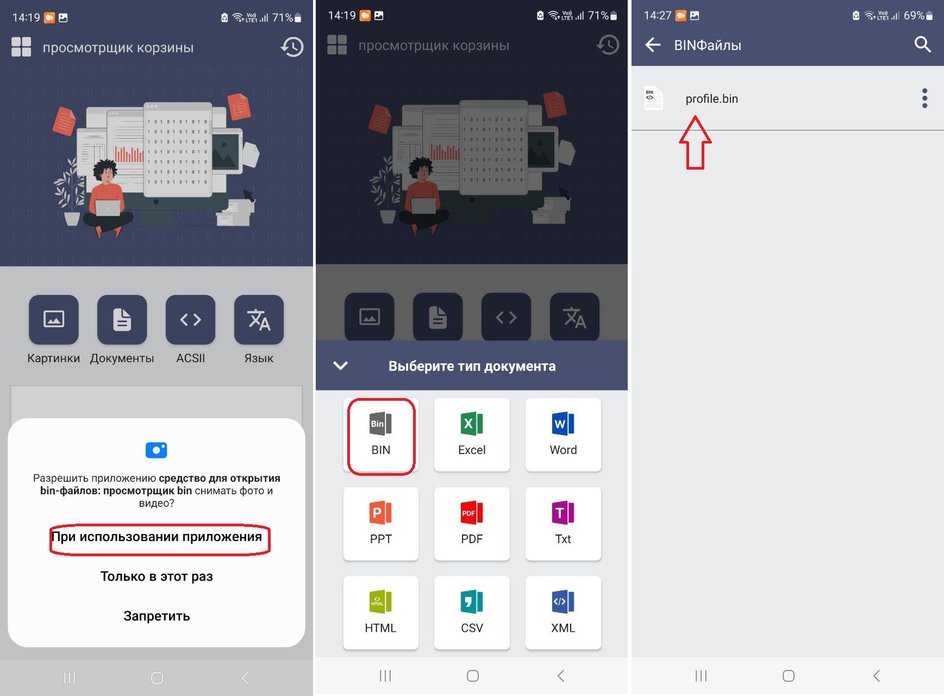
-
Нажмите кнопку «Документы» в главном окне и выберите тип файла BIN. Откроется встроенный файловый менеджер, через который можно найти файл в памяти смартфона;
-
Если BIN-файл содержит текстовую информацию, его тут же можно конвертировать в PDF формат. Для этого нажмите на кнопку «Сохранить» в верхнем правом углу. Файл автоматически конвертируется в PDF.
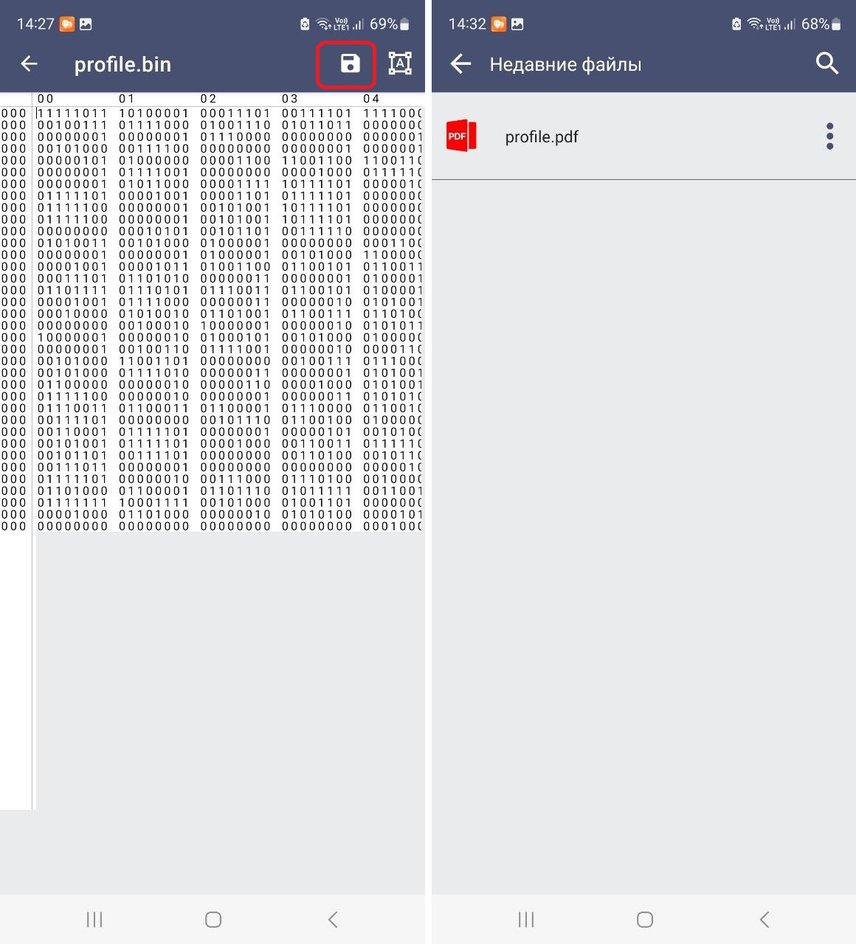
На ПК c Mac OS
Файлы BIN на MacOS имеют то же предназначение, что и на Windows. В основном, они обеспечивают целостность файловой структуры или используются в качестве дополнительных данных, которые уже использует конкретная программа.
Для открытия файлов с расширением .bin в macOS используются аналогичные программы и инструменты:
- The Unarchiver — программа для распаковки различных типов архивов, включая BIN.
- Toast Titanium — утилита для монтирования и записи образов дисков.
- PCSX-Reloaded — эмулятор PlayStation для Mac, поддерживающий BIN-файлы игр.
- VLC Media Player — также поддерживается на Mac и может воспроизвести некоторые мультимедийные BIN-файлы.
Памятка пользователям: чем и как открыть файл BIN
На каждом компьютере файлов с расширением .bin может быть огромное количество, а их содержимое — самым разнообразным: от образов дисков до исполняемых файлов Юникс-подобных систем. Вот список советов, которые помогут открыть BIN-файлы в зависимости от их содержимого.
- В первую очередь нужно выяснить происхождение файла. Если вы обнаружили файл с расширением .bin на своем компьютере, то возможно это какой-то исполнительный файл операционной системы и его лучше не трогать. А если вы скачали файл со стороннего ресурса, тогда можно использовать одну из специализированных программ.
- Определите тип данных, содержащихся в BIN-файле. Для этого рекомендуем посмотреть на размер содержимого. Если оно достаточно объемное, скорее всего это образ диска, который содержит бинарные видео данные.
- Помните, что редактирование таких файлов может привести к нарушению работы программ и операционной системы в целом.
- Если стандартные программы не помогают, попробуйте использовать hex-редакторы, которые предназначены специально для работы с «сырыми» данными.
Все способы:
- Важная информация
- Вариант 1: Программы для работы с образами дисков
- Вариант 2: Проигрыватели и видеоредакторы
- Вариант 3: Штатный «Блокнот»
- Вариант 4: Прошивка роутера или маршрутизатора
- Вариант 6: HEX-редактор
- Вопросы и ответы: 0
Важная информация
Прежде чем разбираться в этой теме и решать, при помощи каких средств открывать файл с расширением BIN, следует разобраться в нескольких нюансах. Дело в том, что BIN-файл – это по своей сути представление информации в виде двоичной системы данных, причем содержимое такого файла может быть самым разнообразным. В широком смысле это расширение указывает на то, что такое содержимое состоит из бинарной информации.
Файлы BIN используют для хранения данных приложений и игр, которые являются вспомогательными. Например, в случае с играми это могут пользовательские настройки, сохранения прогресса или параметры персонажей. Тем не менее в некоторых ситуациях он может выступать и как самостоятельный исполняемый файл, что довольно редко, но все же имеет место.
В зависимости от того, какое содержимое в BIN-файле, подбирается и метод его открытия. Оно бывает следующим:
- образы оптических дисков;
- образы BIOS для игровой консоли PS;
- данные APK-приложений для Android-системы;
- образы картриджей игровых приставок типа Sega или Super Nintendo;
- сведения о прошивке маршрутизатора или роутера;
- музыкальные сэмплы;
- ресурсные данные операционной системы;
- вспомогательные коды различных программ и игр.
Хранение данных в двоичном (бинарном) коде нужно исключительно для программного обеспечения. Как известно, двоичный код состоит из нулей и единиц, поэтому компьютеру будет проще обрабатывать информацию такого типа, что, в свою очередь, ускоряет работу с файлами.
Приведем в качестве примера любую игру, у которой помимо инсталляционного файла с названием «Setup» (он и запускает установку) есть другие данные, причем все они преимущественно в формате BIN.
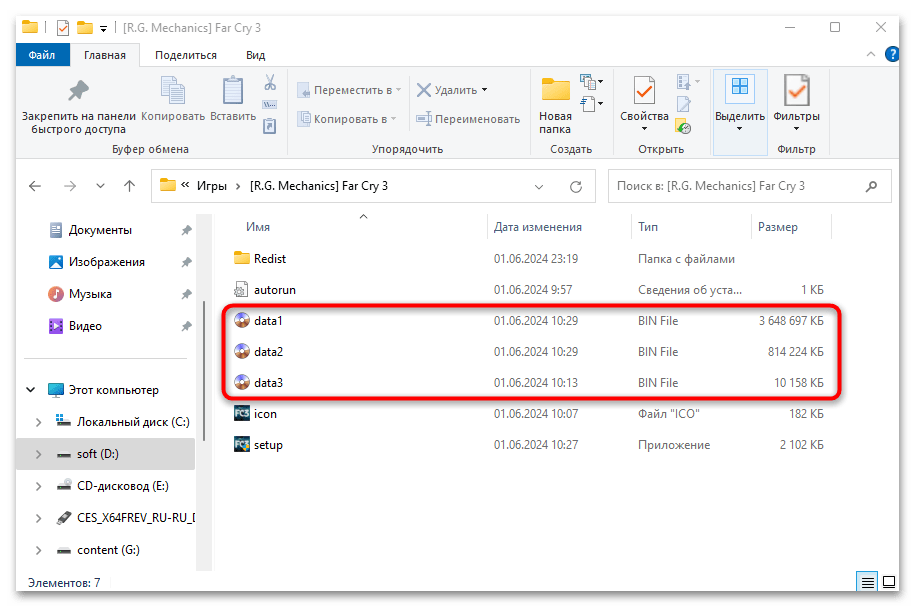
Если вы откроете любой из этих файлов напрямую, например текстовым редактором (об этом рассказано в Варианте 5), то увидите большое количество символов. Все дело в том, что BIN-файлы являются в нашем случае вспомогательными данными основного приложения, выступающие в роли обычного хранилища. После запуска «Setup» данные игры берутся именно оттуда, а «Блокнот» или любой другой текстовый редактор пытается прочесть информацию, записанную в BIN как текст.
Вариант 1: Программы для работы с образами дисков
Если вы скачали игру и в папке с ней, помимо BIN-файла, есть установщик (обычно «Setup.exe»), тогда, скорее всего, открывать BIN нет необходимости, поскольку после запуска инсталляции, как уже говорилось, все данные будут взяты автоматически. Довольно редко встречается, что файл с расширением BIN и является инсталлятором. В такой ситуации, чтобы открыть его, потребуется специальное программное обеспечение.
Встроенное в Windows 10 средство для работы с образами, к сожалению, не поддерживает открытие данных такого формата – работает оно лишь с ISO.
Существует большое количество сторонних программ, предназначенных для работы с образами. В отдельном обзоре на нашем сайте мы разбирали некоторые наиболее популярные и эффективные продукты, поэтому для выбора обращайтесь к нему.
Подробнее: Программы для работы с образами дисков
Ниже на примере конкретной программы (UltraISO) покажем, как запустить BIN-файл. В аналогичных программных решениях алгоритм будет примерно тот же.
Скачать UltraISO
- Скачайте и инсталлируйте программу на компьютер, следуя подсказкам пошагового мастера.
- В открывшемся окне UltraISO нажмите на вкладку «Сервис», затем выберите пункт «Смонтировать на виртуальный диск».
- Далее нужно выбрать файл-образ – в нашем случае этот BIN-файл. Нажмите на кнопку с тремя точками у соответствующей строки.
- Запустится окно штатного «Проводника», через который нужно указать файл. Кликните по кнопке «Смонтировать».
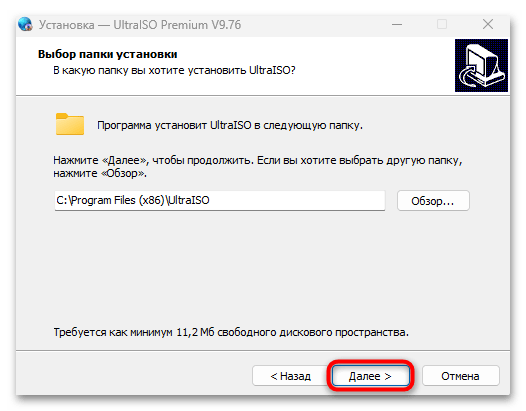
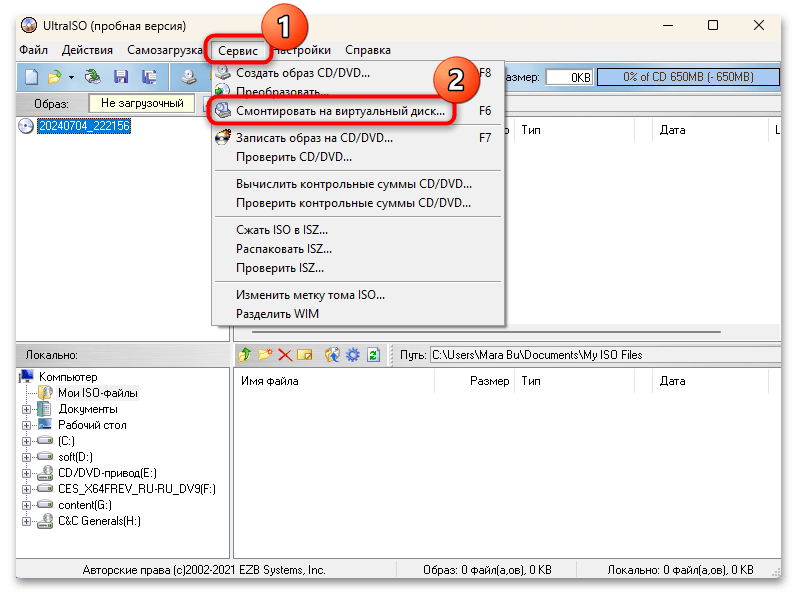
Виртуальный привод отобразится в главном окне «Проводника», вам останется запустить его обычным способом. Также содержимое можно посмотреть, через контекстное меню выбрав пункт «Открыть в новом окне». Если это инсталляционный файл, то после запуска начнется установка игры или программы.
Вариант 2: Проигрыватели и видеоредакторы
Реже бинарные файлы могут содержать в себе музыкальные композиции или видео. Обычно в их оболочке прячутся видеоролики, поэтому открыть такие данные можно просто с помощью современных проигрывателей для компьютера. Образ тут практически такой же, как медиа-CD, поэтому различные плееры без проблем смогут его «прочитать», если в BIN действительно есть видео.
Если вы уверены, что BIN содержит медиаконтент, откройте его совместимым проигрывателем, такого как VLC Media Player. Инструкция, приведенная ниже, подойдет для любого плеера, который способен запустить данные в таком формате.
Скачать VLC Media Player
- Если на компьютере проигрыватель еще не установлен, перейдите по ссылке выше и скачайте его.
- Когда программа будет инсталлирована в систему, найдите BIN-файл, который хотите открыть, затем кликните по нему правой кнопкой мыши и из контекстного меню выберите пункт «Открыть с помощью».
- По умолчанию такой формат не ассоциируется с плеером, поэтому в следующем окне нажмите на строку «Еще приложения» или «Использовать приложение с этого ПК».
- Далее в списке найдите установленный проигрыватель и щелкните по его названию, затем подтвердите действие кнопкой «ОК».
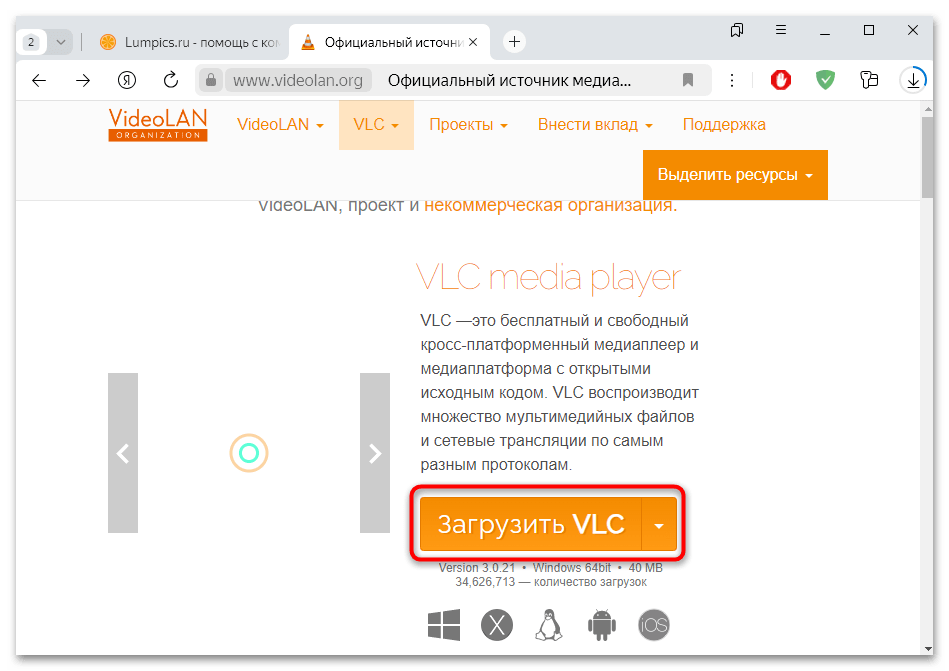
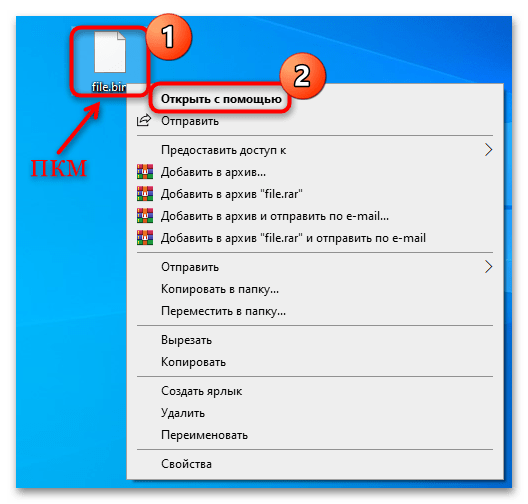
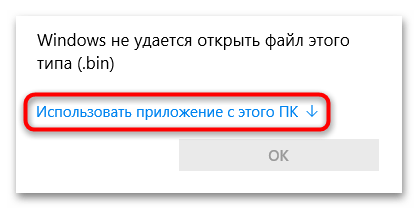
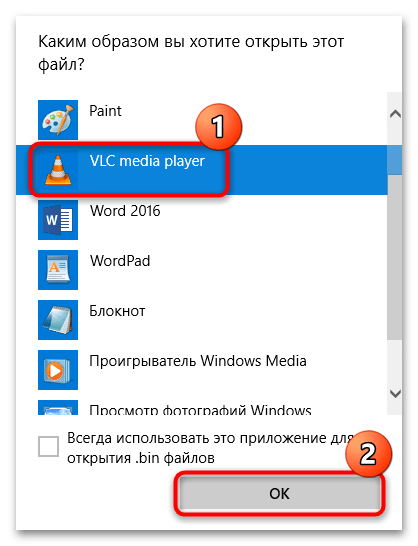
Если в файле действительно есть видео и при этом он не зашифрован, то плеер без труда запустит его воспроизведение.
Читайте также:
Программы для прослушивания музыки на компьютере
Также стоит отметить, что есть программы, которые сохраняют видео в формате BIN. Как правило, этот софт предназначен для сведения видеоконтента и записи его в образы. Одним из таких решений является Roxio Creator NXT Pro, через которое также можно открывать рассматриваемый формат. Однако приложение платное, поэтому такая рекомендация не всем подойдет.
Скачать Roxio Creator NXT Pro с официального сайта
Вариант 3: Штатный «Блокнот»
Ранее мы уже упоминали, что бинарные файлы (BIN) содержат двоичные данные и коды для запуска программ, с которыми они связаны. Для просмотра такого содержимого можно воспользоваться классическим методом – штатным «Блокнотом». Это пригодится для более опытных пользователей, поскольку код можно отредактировать.
Принцип действий достаточно похож на алгоритм из Способа 2: потребуется через контекстное меню BIN-файла выбрать пункт «Открыть с помощью», затем из списка доступных программ указать «Блокнот».
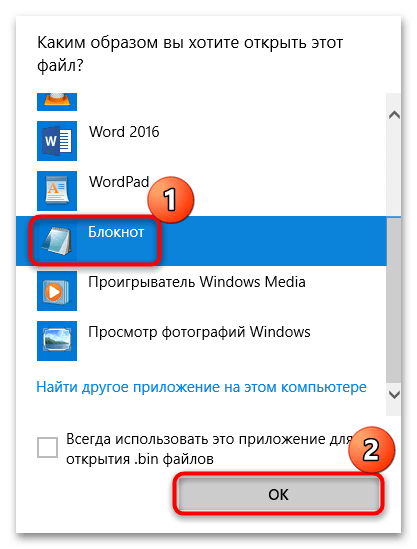
Содержимое может оказаться довольно большого объема, поэтому для более удобной работы с ним лучше использовать несколько другие редакторы, например NotePad++. В Windows 10 это средство не предустановлено, но его всегда можно скачать отдельно, тем более распространяется оно на бесплатной основе.
Скачать NotePad++
Читайте также: Лучшие аналоги текстового редактора Notepad++
Вариант 4: Прошивка роутера или маршрутизатора
Все роутеры и маршрутизаторы обновляются как раз через файл с расширением BIN. Запуск его довольно прост: необходимо зайти в настройки роутера, выбрать раздел с обновлением и нажать на кнопку для выбора прошивки, затем просто начать процедуру. Встроенная операционная система маршрутизатора, используя указанный файл, обновит прошивку оборудования. Мы описали алгоритм в общих шагах, но для каждой модели действия могут немного отличаться, что зависит от производителя оборудования. Более детальная информация есть в нашем отдельном материале на сайте.
Подробнее: Обновление прошивки роутера
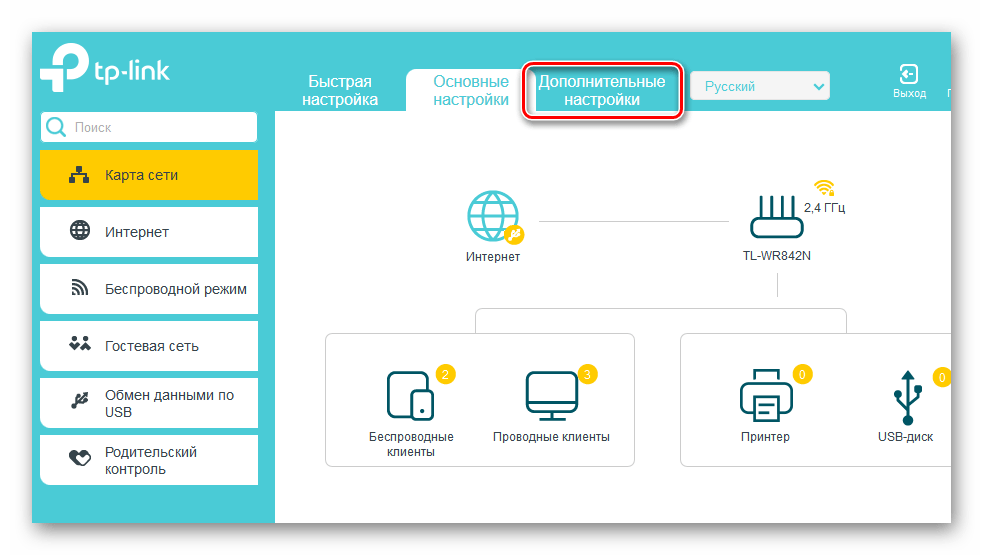
Вариант 6: HEX-редактор
Файл BIN в некоторых приложениях может выступать в качестве хранилища какой-либо библиотеки или исполняемого файла. Когда нужно не только запустить его, но и отредактировать, следует воспользоваться специальными HEX-редакторами. Они, в свою очередь, устанавливаются на компьютер в виде отдельной программы или доступны как онлайн-сервисы.
Такие программы, как правило, схожи и практически все распространяются бесплатно. Рассмотрим, как открыть файл через такой редактор, как Hex Editor Neo:
Скачать Hex Editor Neo с официального сайта
- Перейдите по ссылке выше и на странице сайта разработчика выберите нужный формат инсталляционного файла.
- При первом запуске будет предложено установить русский язык интерфейса – примите предложение.
- Далее в открывшемся окне отметьте пункт «Русский» и нажмите на кнопку «Download».
- После загрузки из меню вверху выберите язык и кликните по «ОК».
- Как только программа перезапустится, нажмите на вкладку «Файл», наведите курсор на пункт «Открыть» и выберите из дополнительного меню «Открыть файл». Через «Проводник» укажите путь к BIN-файлу.
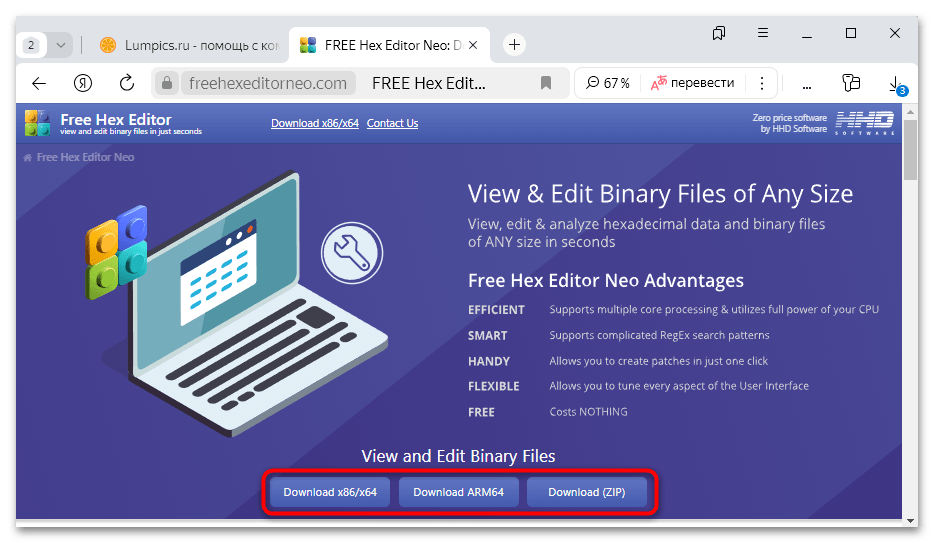
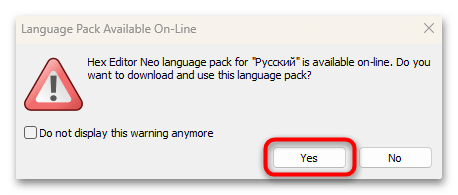
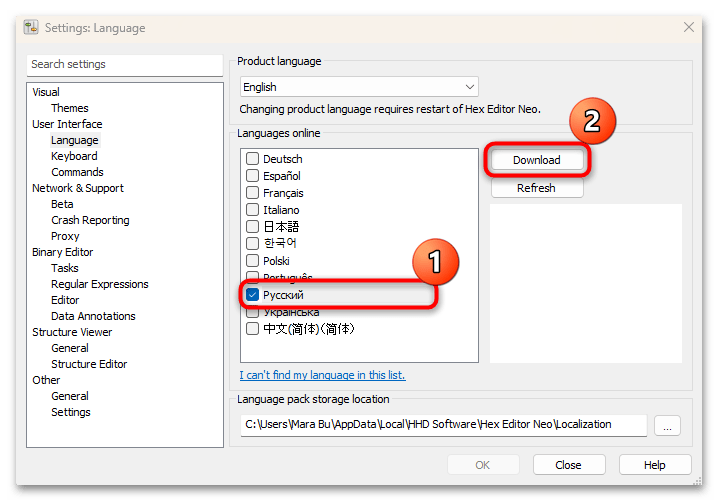
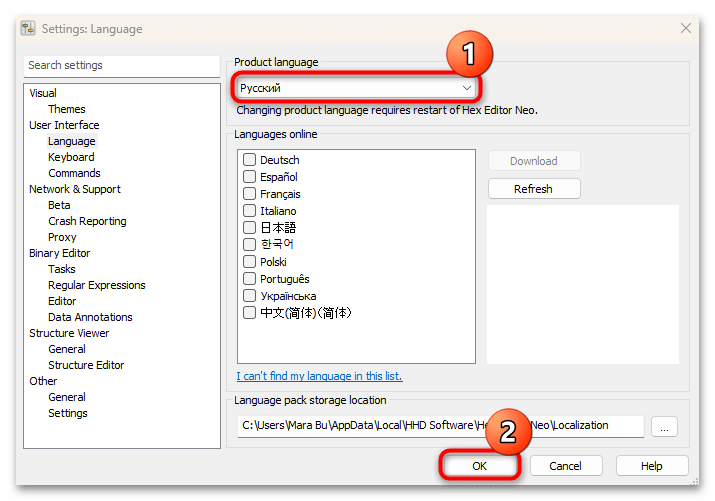
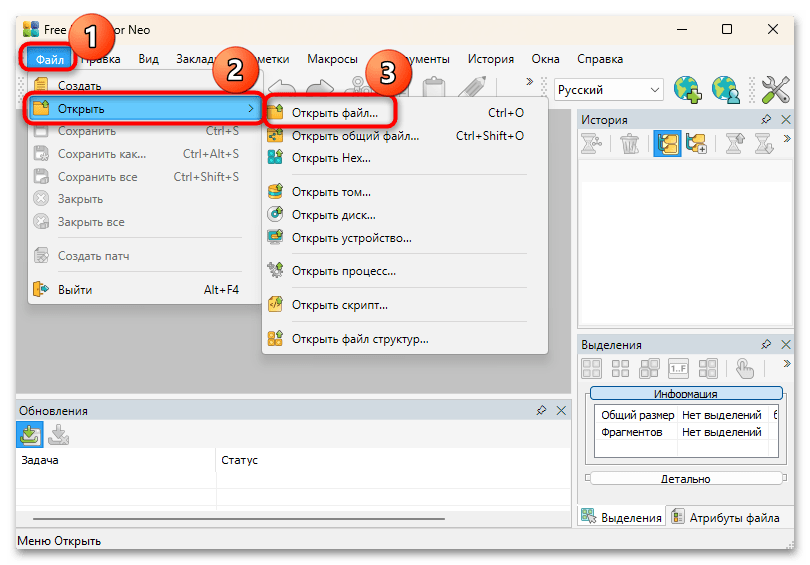
Содержимое в виде двоичного кода отобразится в главном окне редактора. По сути, через приложение нам удалось открыть его, а не использовать, как описано в большинстве инструкций этой статьи.
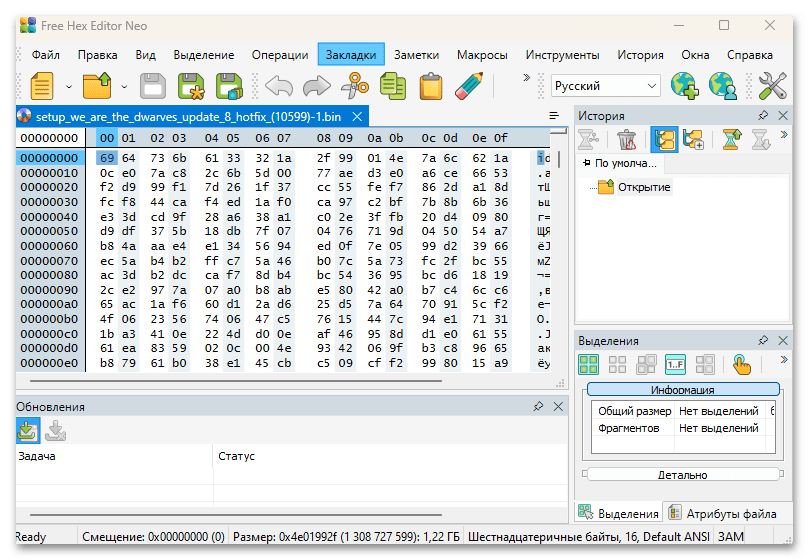
Читайте также: HEX-редакторы онлайн
Наша группа в TelegramПолезные советы и помощь
Вряд ли найдется хоть один пользователь, который ни разу не встречался с файлами с расширением BIN. Они используются всевозможными программами и приложениями для Android, в них хранятся видео- и аудиофайлы, прошивки и даже исполняемые файлы в UNIX-подобных операционных системах. Поэтому неудивительно, что многие хотят узнать, как открыть файл BIN и посмотреть их содержимое.
Содержание
- Что такое файл BIN
- Как посмотреть BIN с помощью «Блокнота»
- Как посмотреть BIN, если это образ диска
- Как открыть BIN, если в нем находится видео или аудио
- Чем открыть BIN файл на Windows
- Как открыть файл BIN на телефоне
- Итоги
Что такое файл BIN
Само название файла BIN произошло от «Binary» или «двоичный». Все из-за того, что информация в таких файлах хранится в понятном для машин, не слишком понятным простым людям двоичном коде. Это упрощает программе и операционной системе работу с подобными файлами. Ведь именно для них они в первую очередь и предназначены.
По сути, для пользователя такие файлы остаются своеобразным «черным ящиком». Вы запускаете программу с помощью исполняемого файла с расширением EXE, а она, в свою очередь, самостоятельно использует все необходимые ей BIN-хранилища. Вы этого просто не видите, а замечаете лишь конечный результат такого действия. Поэтому мы и назвали такие файлы черным ящиком.
Тем не менее, иногда в таких файлах хранятся весьма полезные данные, и сейчас мы расскажем, как запустить файлы BIN и по возможности посмотреть их содержимое.
Как посмотреть BIN с помощью «Блокнота»
Во многих подобных «гайдах» в сети встречается странный совет по использованию для просмотра BIN-файлов обычного блокнота или других текстовых редакторов, начиная от Word и заканчивая Notepad++. И действительно, «посмотреть» с его помощью BIN-файлы возможно.
- Кликните правой кнопкой мыши по BIN-файлу.
- В выпадающем меню перейдите Открыть с помощью -> Блокнот и нажмите «ОК».
Да, таким образом мы сможем открыть BIN-файл. Вот только что это нам даст? Результатом сего действа станет появление на экране компьютера окна «Блокнота» с непонятными «крякозябрами». Все из-за того, что Блокнот — это текстовый редактор, и он честно пытается выполнить свою работу, интерпретируя двоичные данные, как текст и выдавая совершенно бессмысленную информацию.
Иными словами, использование текстовых редакторов для просмотра содержимого таких файлов — плохая идея. Для этого лучше работать со специализированными программы. Причем выбор последней напрямую зависит от типа данных, хранимого в «бинарнике».
Как посмотреть BIN, если это образ диска
Понять, что в файле BIN содержится образ диска, достаточно просто. Об этом говорят большой объем бинарника и находящийся рядом с ним файл формата CUE. Поняв же это, вы сможете использовать для открытия BIN-файла специализированный софт вроде Ulta ISO, Power ISO и других программ для работы с образами дисков.
Все подобные программы работают одинаково. Для открытия BIN-файла образа достаточно перетащить его в рабочую область приложения или перейти Инструменты -> Монтировать в виртуальный привод. После этого останется найти нужный диск, точнее его образ, и вы сможете посмотреть его содержимое.
Как открыть BIN, если в нем находится видео или аудио
Намного реже встречаются ситуации, когда BIN-файл представляет собой архив с видео или аудиофайлами. В этом случае с их открытием справятся некоторые мультимедийные проигрыватели. Например, чрезвычайно популярные и функциональные KMPlayer или VLC Media Player.
Чтобы открыть такой файл, его можно перетащить в открытое окно проигрывателя, а можно:
- кликнуть по файлу правой кнопкой мыши;
- выбрать Открыть с помощью -> [название установленного у вас плеера].
Чем открыть BIN файл на Windows
Если же вам нужно не просто увидеть содержимое «бинарника», а отредактировать его или посмотреть хранимые в файле служебные данные программ, вам отлично подойдет HEX-редактор. Например, Hex Editor Neo.
- Перейдите Файл -> Открыть -> Открыть файл.
- Выберите BIN-файл, который необходимо просмотреть.
Собственно, вот так и выглядит файл BIN в своем первозданном виде, с которым легко может работать любая программа или операционная система. И, по сути, это и есть единственный способ открыть такой файл, а не использовать его. Все остальные способы как раз о последнем. Но в большинстве случаев это и требуется простому пользователю — извлечь хранимые там данные или «запустить» BIN с помощью другой программы.
Как открыть файл BIN на телефоне
Ровно то же самое касается и файлов BIN на телефоне. Такой формат файлов часто используется мобильными приложениями, и вы можете установить их с помощью файлового менеджера ES Проводник. Но именно открыть, а не использовать этот файл по назначению можно только с помощью HEX-редактора.
Итоги
BIN-файлы используются всевозможными программами и операционными системами. И именно от типа хранимых в них данных зависит извлечение и конвертация хранимых там данных. Если же вам требуется не использовать, а посмотреть подобный файл, лучше всего задействовать специализированные инструменты вроде одного из многочисленных HEX-редакторов. Правда, и в этом случае вы увидите лишь набор нулей и единичек — именно из них состоит любой «бинарник».
Читайте также
- Как восстановить удалённые фотографии на iPhone
- Как в Ворде сделать подпись для официальных документов
Для чего предназначен универсальный формат BIN с двоичными данными, и чем его открыть на компьютере
Основная задача BIN формата — сохранять двоичные данные цифровых образов CD и DVD на ПК. Чаще всего файл является цифровой эмуляцией физического носителя со свойствами, идентичными формату ISO, но может быть предназначен и для других целей. Благодаря этой статье вы поймете, чем открыть файл BIN на компьютере и зачем он нужен.
Содержание
- Чем открыть BIN-файл;
- BIN-образы CD- и DVD-дисков;
- Архивы MacBinary (macOS);
- Открыть в текстовом редакторе;
- Образы для эмуляторов игровых приставок;
- Файлы прошивки для маршрутизаторов;
- Распространенные ошибки.

Как открыть BIN
Расширение BIN представляет собой метаданные, описывающие содержимое диска, находящегося в дисководе (порядок расположения информации, тип образа, занимаемый объем памяти и т.д.). Такой формат можно назвать универсальным, т.к. файлы бинарного типа используются всеми операционными системами, включая Android и iOS.
Одним из недостатков BIN-файлов является путаница в назначении и множестве методов просмотра документа в зависимости от сферы использования. Столкнуться с данным форматом можно при работе с образами CD- и DVD-дисков, архивами на macOS, образами игр для эмуляторов, а также при прошивке маршрутизатора. Чтобы представлять, с каким BIN-файлом имеете дело, стоит взглянуть на размер и сопроводительные файлы в папке.
Помимо описанных назначений BIN встречается в смартфонах Nokia и Blackberry (RIM).

CD и DVD-образы
Формат BIN — файл образа, т.е. полная цифровая копия физического диска (эмуляция). Также под расширением скрывается инфо-файл о дорожках воспроизведения (количество фильмов и эпизодов сериала, видеоклипы и иная цифровая информация, считываемая мультимедийным плеером при воспроизведении). Следственно, для открытия файлов используется соответствующее ПО.
Программы для монтирования CD/DVD образа можно скачать на нашем сайте:
- Daemon Tools (Lite);
- UltraISO (подойдет для Windows 10);
- Alcohol 120%;
- Roxio Creator.
Для открытия двоичных видеофайлов, скачайте видеоплееры:
- VLC Media Player;
- KMPlayer;
- JetAudio.
Архивы MacBinary
На Macintosh распространены архивы MacBinary, в которых BIN-файл хранит в себе следующий набор нулей и единиц:
- заголовок Finder;
- разветвленные ресурсы и данные;
- систематизированное древо проприетарной файловой системы HFS.
В качество ПО рекомендуем использовать The Unarchiver или стандартный архиватор — Apple Archive Utility.
Также BIN-формат применялся для отправки файлов по интернету из-под macOS, однако сегодня вытеснен архивами нового типа с разрешением DMG.

Открыть BIN в редакторе
BIN-файлы хранят информацию в двоичном виде. Такие документы создаются программами и приложениями для хранения и структуризации данных в режиме «только для чтения». Переписать содержимое документа классическим текстовым редактором не получится.
Необходимое ПО:
- MS Notepad;
- OpenOffice;
- Notepad ++.
Образы для эмуляторов
Если выросли в 90-е годы, то наверняка застали игровую приставку Sega Genesis, которую в СНГ назвали Mega Drive. Причем тут BIN? Образы видеоигр для картриджей Сеги кодируются бинарно, поэтому понадобятся программы-эмуляторы.
Эмуляторы Sega для работы с BIN:
- DGen;
- Kega Fusion;
- HazeMD.
В случае с Nintendo DS картина схожая. BIN-файлы нужны для хранения исполняемых данных, которые при желании корректируются для запуска проекта на эмуляторе. Библиотеки BIN хранятся в одной папке с файлами типа NDS.
Эмуляторы Nentendo DS для работы с BIN:
- DSOrganize;
- DeSmuME;
- Ensata DS Emulator.
Для консоли Sony Playstation первого поколения разработаны эмуляторы, среди которых стоит выделить PCSX, использующий BIN-формат для сохранения BIOS оригинальной приставки. Такой подход необходим, чтобы пользователь ПК чувствовал полное погружение в игру с аутентичными ощущениями (плавность картинки, динамика, тайминги).
Эмуляторы PlayStation для работы с BIN:
- ePSXe;
- PCSX.

Прошивка маршрутизатора
Производители сетевого оборудования (Belkin, Linksys) регулярно обновляют выпускаемые маршрутизаторы программно, меняя низкоуровневые данные, управляющие модемом. BIN-файлы, содержащие свежее обновление для сетевого оборудования, инсталлируются благодаря интерфейсу самого роутера. Например, чтобы прошить оборудование от Linksys, в интерфейсе разработана вкладка «Администрирование». Попасть в настройки можно, введя в поисковой строке любого браузера «192.168.1.1».

Частые проблемы BIN-файлов
Главный недостаток формата — «любовь» со стороны злоумышленников и хакеров, которые модифицируют BIN-файлы, делая из них вирусы. В результате видны следующие ошибки на ПК:
- ошибка в файле .bin;
- отсутствует файл .bin;
- не удалось загрузить .bin.
Причины следующие:
- повреждение ключей реестра Windows или Linux;
- вирусы;
- конфликт файлов ПО (а точнее бинарных библиотек).
Ever since the beginning of the digital era, there have been many things that came and became obsolete over time. One of these things is the BIN file that was used in the earlier days of computing but now has become an obsolete file. However, there may be times when you might need to open BIN files on a Windows 11 PC or laptop if you have specific roles. For instance, if you are an archivist who deals with old files, you may often come across .bin files and might need to open them.
So, what are these BIN files that we are talking about? More importantly, how to open BIN files, an almost obsolete file type, on a modern OS like Windows 11? To help you understand what BIN files are and how you can open or run them on a Windows 11 system, we have curated this in-depth guide! So, check out the following sections to learn all about BIN files and how to open them on Windows 11.
What is a BIN File?
Now, a BIN file is not a file format like .doc, .pdf, .dll, or others. Files with the .bin file extension are basically non-text files that contain binary information instead of plain-text data. Confused? Let me explain!
Digital files, at their cores, are of two types – text and non-text. While text-based digital files contain data and information that can be read and/or interpreted by humans, non-text digital files contain data that are not human-readable.
So, BIN files essentially fall in the latter category as they contain binary data that can only be decoded by programs that created them in the first place. The .bin extension is a generic file extension used for all kinds of BIN files that may contain any kind of data or information. Hence, even if you open them using a program, you will not be able to understand any of its data.
How are BIN Files Used?
Now, if BIN files only contain binary information and data that are not readable by humans, you might be wondering how are they even used.
In earlier days, BIN files were used to store data about images, videos, or audio from a CD or DVD. You may also find BIN files for older video games that were originally burned onto CDs or DVDs. However, with the decrease in the usage of optical storage drives in recent computing years, BIN files have lost their value for general users.
How to Open BIN Files on Windows 11?
When it comes to opening BIN files on Windows 11 or any other Windows version, you can do that easily. However, if you can’t even read or understand the content of the BIN file after opening it, then what’s the point, right?
So, if you want to open and run a BIN file on your Windows 11 PC or laptop, there are three ways to do so:
1. Burn the BIN file to a disc.
2. Mount the BIN file on a virtual drive.
3. Convert the BIN file to ISO format and use a supported program to burn or mount it.
We have discussed each of these methods in the following sections. So, check them out to better understand the process of opening a BIN file on Windows 11.
1. Burn the BIN File to a CD or DVD
Now, if you have a blank CD or DVD, you can use a CD/DVD burner app to burn the contents of a BIN file to it. However, before you do that, you will need to make sure that the BIN file you are trying to burn has its own CUE file.
Create a CUE File for Your BIN File
In case the BIN file does not have its CUE file, you can follow the steps below to create one yourself:
1. Locate the BIN file in its folder and use the right-click menu to create a new text document.
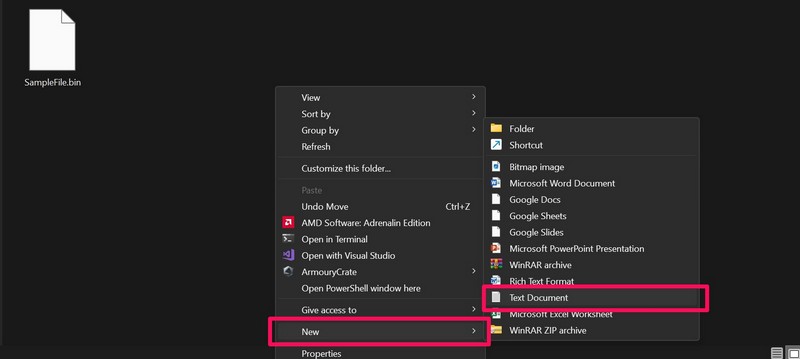
2. Once it is created, open it using the Notepad app on your Windows 11 PC or laptop.
3. Now, type in the following texts in the same format as mentioned below:
FILE "[FILE NAME].bin" BINARY
TRACK 01 MODE1/2352
INDEX 01 00:00:00Note: Make sure to replace the [FILE NAME] field with the exact name of the BIN file you need to burn.
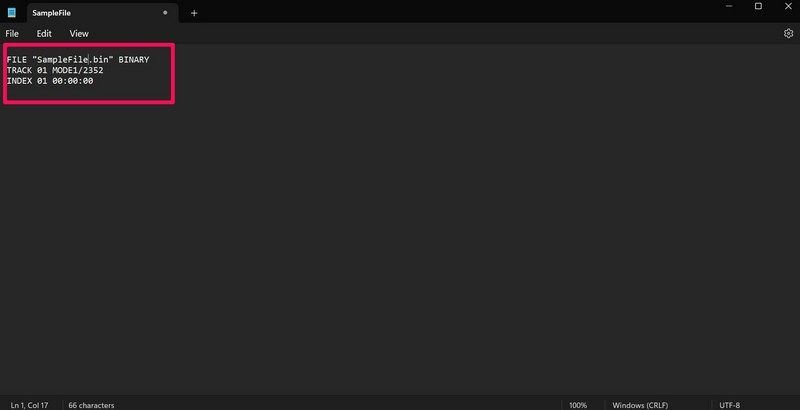
4. Once that is done, press Ctrl + Shift + S or use the File menu to open the Save as window.
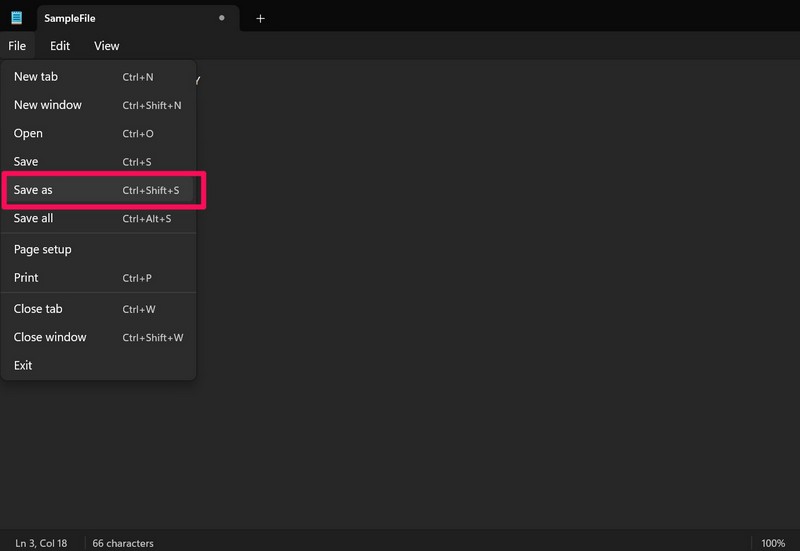
5. Now, use the Save as type field to set the option to All files.
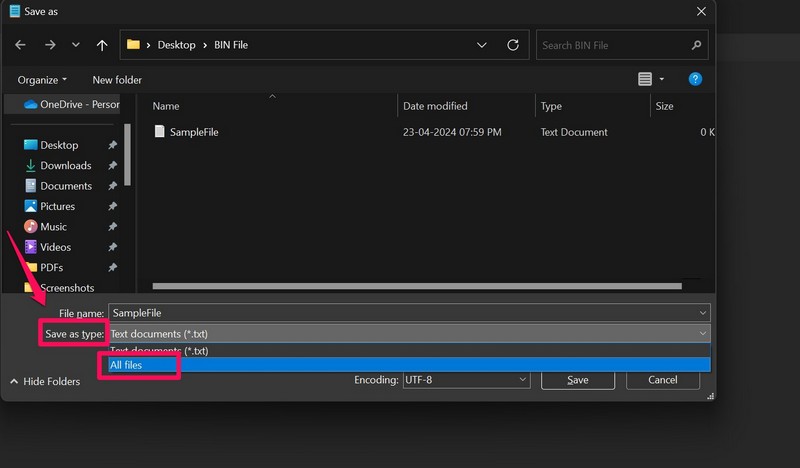
6. Next, use the same name as the original BIN file, add the .cue extension to the file name, and hit the Save button.
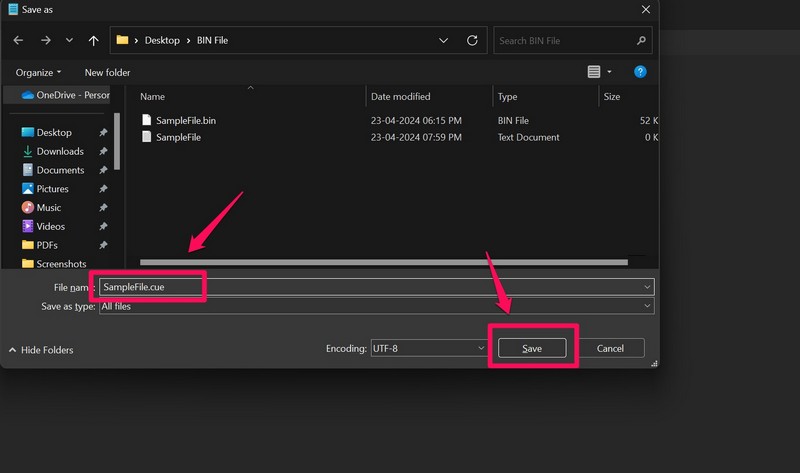
Note: Make sure to save the CUE file in the same folder as the BIN file on your PC or laptop.
7. You can then delete the temporary text document that you created to create the CUE file.
Once the CUE file is created for the BIN file, you can then use a third-party burner app such as Nero, CDRWIN, or Alcohol 120% to burn the BIN file onto your blank CD or DVD. Depending on the app you use, you may need to load the image file (CUE file) or the original BIN file in the burner app.
After the contents of the BIN file are burned onto the blank disc, you can insert it into your PC or laptop and test it for correct operation.
2. Mount the BIN File On a Virtual Drive
Another way you can run BIN files on a Windows 11 system is by mounting them on a virtual drive on your PC or laptop. A virtual drive is essentially an emulation of a physical drive on your desktop that you can create using a virtual drive software like WinCDEmu.
So, after creating a virtual drive on your Windows 11 PC or laptop, you can use the same program to mount the BIN file on the newly created virtual drive. However, make sure to keep the BIN file and its CUE file in the same folder before mounting it on the virtual drive.
Once the file is mounted on the virtual drive on your Windows 11 PC or laptop, you can simply run it and access the contents of the BIN file on your device.
3. Convert the BIN File to ISO
Now, apart from the above-mentioned methods, you can also convert the BIN file to an ISO file on your Windows 11 PC or laptop to run it. For that, you will need a third-party converter app. One of the popular ISO file tools is PowerISO which you can download and install on your Windows 11 PC or laptop from its official website.
Once the PowerISO tool is installed on your Windows 11 PC or laptop, you can use the following steps to convert the BIN file to an ISO file:
1. Launch the PowerISO tool on your device.
2. Use the Tools menu on the above menu bar to open the Convert tool.
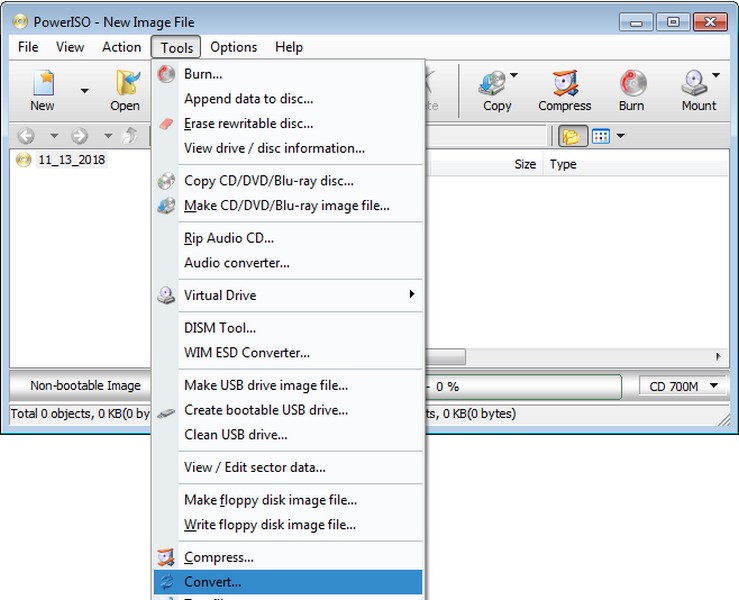
3. Now, browse your PC or laptop to add the BIN file to the Source file field. You can also add the CUE file related to the BIN file you are trying to convert on your device.
4. In the Destination file field, you can enter the name of the output file and click the OK button to initiate the conversion process.
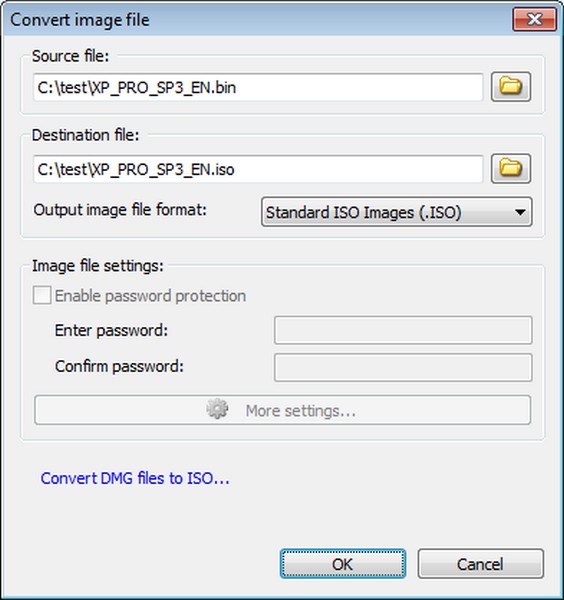
5. Wait for the conversion to complete.
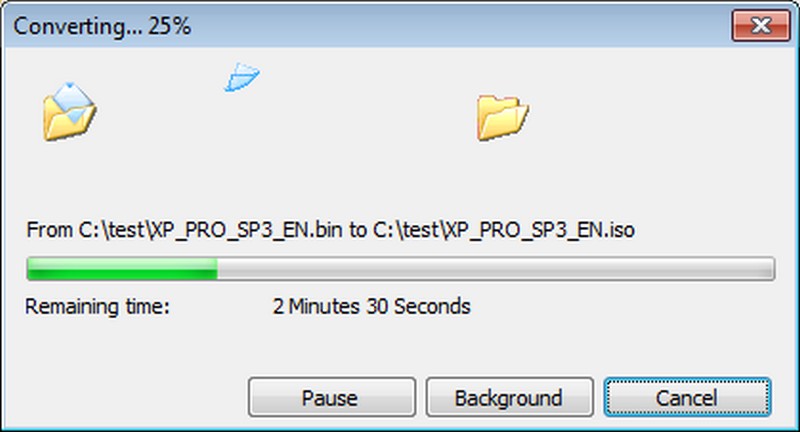
6. Following the conversion, you will receive a confirmation prompt on your Windows 11 PC or laptop.
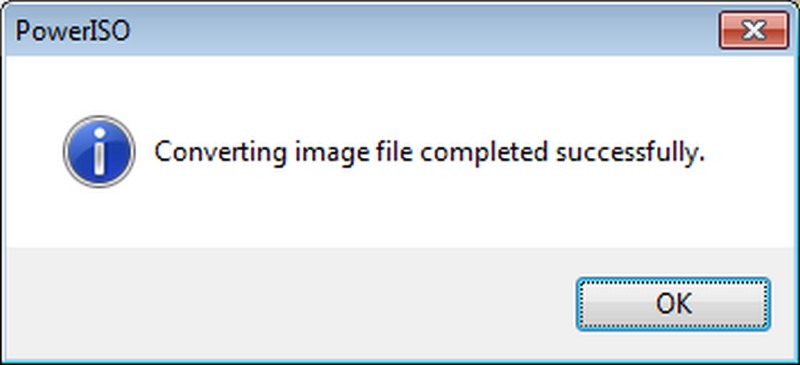
After the BIN file is converted to an ISO file, you can use the PowerISO tool or any other ISO-focused program on your Windows 11 PC or laptop to open it and access its content.
FAQs
How do I run a BIN file on Windows 11?
To run a BIN file on your Windows 11 PC or laptop, you can either burn the BIN file to a blank CD or DVD or a virtual drive on your device. Otherwise, you can convert it to an ISO file using a third-party converter and explore its content using the same.
Are BIN files safe to open?
BIN files are basically binary or non-text files that contain images, videos, and audio from a CD or DVD in the form of binary data. So, as long as the BIN file is not a part of a threat program or app, they are safe to open on any device.
What is the full form of the BIN file?
BIN files are non-text files that contain binary data. So, BIN is actually short for binary, which is the form of data the files usually contain.
Wrapping Up
With that, we wrap up our guide on how to open BIN files on Windows 11 PCs and laptops. Opening and running BIN files on a Windows system is not something that you have to do unless you are involved in specific roles. This is because BIN files have become more or less obsolete in modern computing and most users do not come across such files when using their Windows PCs and laptops.
However, if you ever come across a BIN file and need to run it on your Windows 11 PC or laptop, we hope this article helps you do that. If it already did, don’t forget to let us know about it in the comments below. Thank you for reading the article till the end. We will see you again in our next guide.
